تشخیص مدل لپ تاپ اپل کار پیچیده ای نیست، زیرا کمپانی اپل تمامی محصولات خود را بر اساس سن و سال تولید دسته بندی کرده است. از طرفی نام محصولات اپل بدون تغییر است همگی اختصاصی هستند و نام محصولات حتی با وجود به روز رسانی، نیز تغییر نمی کنند و اپل بر خلاف سایر برندها با معرفی یک محصول جدید نام آن را تغییر نمی دهد و تمام مک بوک ها یک نام یکسان دارند. بنابراین می توان با تشخیص سن و سال عرضه محصول، مدل مک بوک ها را تشخیص داد.
برخی مواقع امکان دارد مک بوک شما دچار مشکل شده باشد که با دانستن اطلاعات مک بوک و مشخصات آن، میتوانید بهراحتی مدل آن و نوع مشکل را جستجو کرده و راه حل یا علت مشکل را پیدا نمایید. یا ممکن است شخصی مدل مک شما را بپرسد اما شما نمیدانید دقیقا تراشه لپ تاپ از چه نوعی است، حافظه داخلی آن چه مقدار است یا ابعاد نمایشگر چقدر است. اگر نمیدانید برای پیدا کردن مشخصات مک بوک باید چکار انجام دهید، در ادامه مقاله با ما همراه باشید تا روش های تشخیص مدل مک بوک را یاد بگیریم.

کاربر گرامی در صورت نیاز به تعمیر مک بوک با گارانتی و خدمات پذیرش در محل با زود کمک تماس بگیرید.
روش تشخیص مدل لپ تاپ اپل
برای تشخیص دادن مدل مک بوک خود به روش های زیر می توانید اقدام نمایید:
-
از طریق Apple menu
-
تنظیمات کلی (General settings) مک بوک
-
نمایش گزارش سیستم (System Report)
-
با استفاده از شماره سریال دستگاه
-
از طریق سیری (Siri)
💻 علت وصل نشدن مک بوک به اینترنت و روش های رفع این مشکل
از طریق Apple menu
-
وارد منوی اپل (Apple menu) شوید.
-
در پنجرهی بازشده گزینهی About This Mac (دربارهی این مک) را انتخاب نمایید.
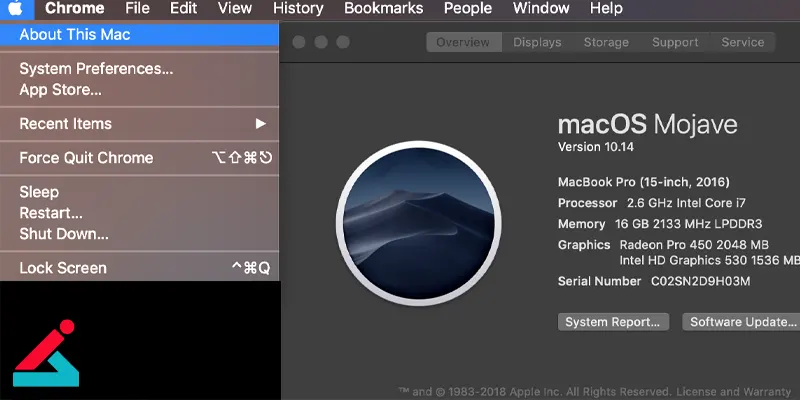
-
در منوی باز شده شما میتوانید اطلاعاتی همچون: مدل، حافظه داخلی، نام سیستم عامل و سایز مک بوک خود را مشاهده کنید.
تشخیص مدل مک بوک از تنظیمات کلی یا General settings
-
روی مک ، اپل منو را باز نمایید.
-
تنظیمات سیستم System Settings را انتخاب کنید.
-
در نوار کناری بر روی General کلیک کنید. (امکان اسکرول وجود دارد).
-
روی About در سمت راست بالای صفحه کلیک نمایید.
در این بخش، به اطلاعات زیر دسترسی پیدا میکنید:
-
نام مک خود را در این قسمت می توانید مشاهده نمایید و همچنین میتوانید نام آن را تغییر دهید: برای این کار روی فیلد نام (Name) کلیک نمایید و نام مک مورد نظر خود را بنویسید.
-
دیدن اطلاعات دربارهی گارانتی و پوشش خدمات و پشتیبانی: روی دکمهی Details کلیک نمایید و از پوشش دهی خدمات و پشتیبانی مطلع شوید و در صورت نیاز در مورد مک خود راهنمایی بگیرد.
-
برای اطلاع از نسخهی دقیق مک خود: بر روی MacOs Ventura کلیک نمایید.
-
برای مشاهدهی تنظیمات نمایش: روی دکمهی Display Settings بزنید.
-
برای اطلاع از تنظیمات ذخیره سازی: بر روی دکمهی Storage Settings کلیک کنید.
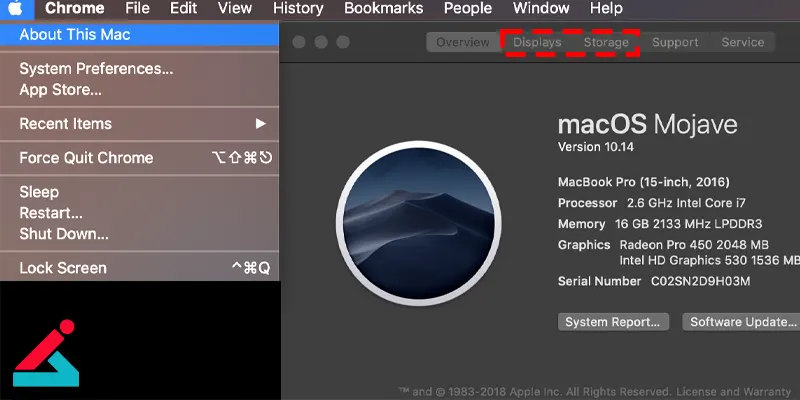
-
برای دسترسی به گزارش سیستم: روی دکمهی System Report بزنید.
نمایش گزارش سیستم (System Report)
روش دیگر برای تشخیص مدل لپ تاپ اپل از طریق System Report است. برای ورود به این قسمت میتوانید مراحل زیر را طی نمایید:
-
کلید Option را فشار داده و نگه دارید.
-
در این مرحله منوی اپل را انتخاب کرده و وارد System Information شوید و System Report را انتخاب کنید.
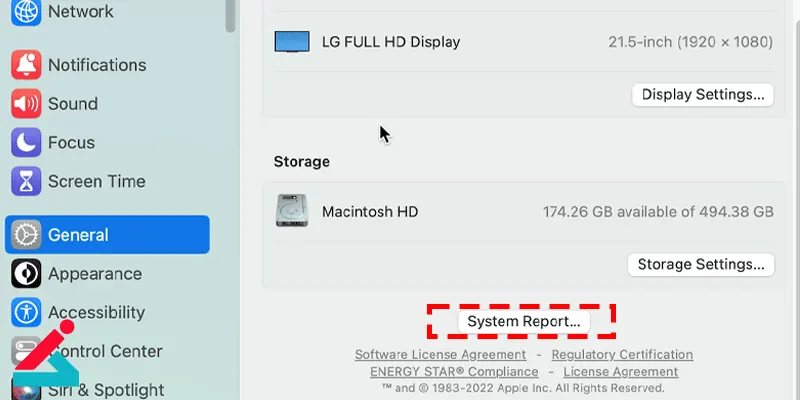
در System Report میتوانید اطلاعات زیر را در مورد مک خود مشاهده نمایید.
-
لیست کامل سخت افزارهایی که بر روی مک نصب شده است و یا به آن متصل میباشد.
-
اتصالات شبکه از جمله: سرویسهای فعال، آدرسهای پروتکل اینترنت (IP) و نوع و سرعت اتصالهای شبکه
-
اطلاعاتی دربارهی نرم افزارهای رایانهی خود از جمله: سیستم عامل، برنامهها و ...
 پیشنهاد سایت: علت نصب نشدن برنامه در مک بوک
پیشنهاد سایت: علت نصب نشدن برنامه در مک بوک
استفاده از شماره سریال مک بوک
اپل برای هر یک از محصولات خود یک شماره سریال یا سریال نامبر را تعریف کرده که بر اساس آن محصولات خود را معرفی و دسته بندی می نماید. در سایت پشتیبان اختصاصی اپل این اطلاعات مربوط به هر محصول بر اساس شماره سریال وجود دارد. بنابراین شما می توانید برای تشخیص مدل لپ تاپ اپل خود شماره سریال دستگاه را از پشت آن یا از روی بسته بندی محصول پیدا کرده و این شماره سریال را در سایت اپل وارد نمایید. برای تشخیص مدل لپ تاپ اپل خود به این روش به صورت زیر عمل نمایید.
-
وارد صفحه پشتیبانی اپل به آدرس (https://checkcoverage.apple.com/) شوید.
-
در صفحهای که برای شما باز میشود، کادری وجود دارد که بالای آن عبارت (Enter a device serial number) درج شده است. در این قسمت باید سریال مربوط به مکبوک خود را وارد کنید.
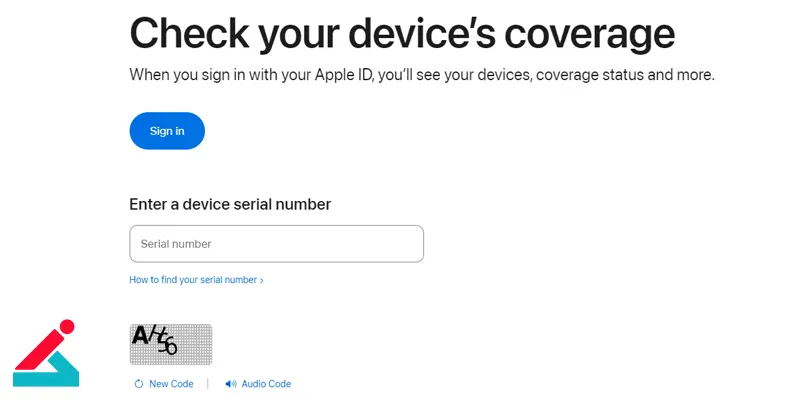
-
بعد از وارد کردن سریال مورد نظر، نوبت به ثبت کد (Captcha) میرسد.
-
در نهایت روی گزینه (Continue) کلیک کنید تا به اطلاعات مدل و سن دستگاه خود دسترسی داشته باشید.
Siri (سیری)
همچنین میتوانید از قابلیت سیری (دستیار صوتی) مک خود استفاده کرده و جملهی Open System Information را بگویید، تا اطلاعات سیستم برای شما باز شود.
✔ نحوه قفل کردن فایل ها و فولدرها در مک
اطلاعات بیشتر دربارهی مک
برای دسترسی به اطلاعاتی همچون حافظه، خدمات و فضای ذخیره سازی میتوانید:
میزان استفاده از حافظهی مک: وارد بخش Activity Monitor شوید.
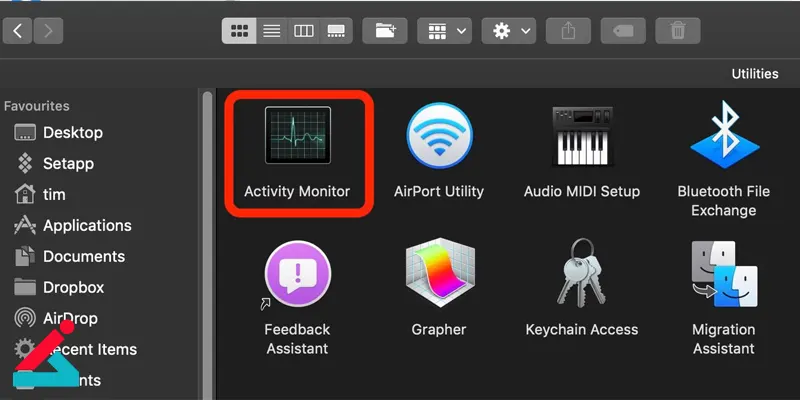
خدمات گارانتی و تعمیر: وارد بخش About settings شوید.
نمایش و بهینه سازی فضای ذخیره سازی: وارد بخش storage settings شوید.

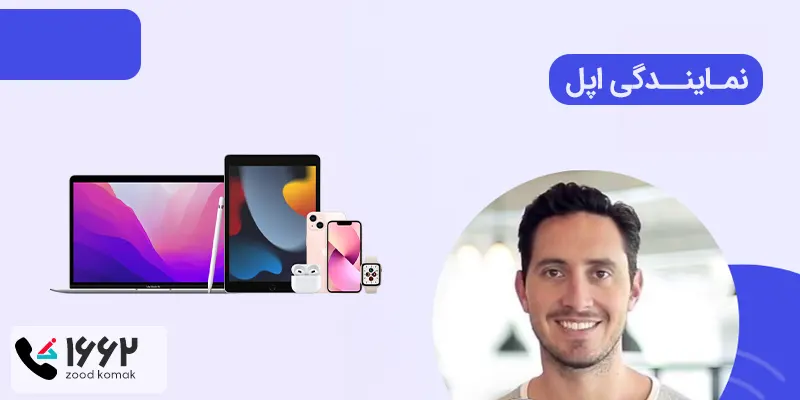 نمایندگی اپل
نمایندگی اپل  ساخت اپل آیدی برای مک بوک
ساخت اپل آیدی برای مک بوک برداشتن پسورد بایوس در مک بوک
برداشتن پسورد بایوس در مک بوک






